이미지 그림 파일에 압축 파일 숨기는 방법
일반적으로 파일은 하나의 확장자를 가지고 그 역할을 하게 되어있다.
하지만 약간의 편법을 사용하면 jpg 이미지로 된 파일 안에 zip와 같은 압축 파일을 숨기는 꼼수를 사용할 수 있는데 기본적인 방법은 cmd에서 copy 명령어를 통해 할 수 있으며 명령어 입력이 귀찮다면 이를 대신 실행해주는 간단한 프로그램을 이용해도 된다.
이미지 파일에 압축 파일 숨기기
1. cmd 명령어로 숨기기.
별다른 프로그램이 없어도 cmd에서 copy 명령어를 통해 이미지 파일에 압축 파일을 숨길 수 있는데 모든 파일이 되는 것은 아니고 이미지 파일의 경우 jpg 형태만 되며 압축 파일은 zip, 7z, rar 형태만 된다.
cmd를 실행하여 파일이 있는 폴더로 이동한 뒤 아래의 copy 명령어를 입력하면 이미지 파일에 압축 파일을 숨긴 파일이 생성된다.
(참고로 텍스트 파일의 경우 압축을 하지 않고 같은 방법으로 이미지 파일에 숨기는 것이 가능하다.)
| - 명령어 기본 copy /b [이미지파일] + [압축파일] [결과파일명] - 사용 예 copy /b img.jpg + zip.zip imgzip.jpg |

파일이 생성되면 원본 이미지와 같은 형태의 이미지 파일이 생성된다.
그냥 실행하게 되면 그림판 같은 이미지 뷰어가 가능한 프로그램을 통해 이미지 파일이 열리게 되며 연결 프로그램 등을 이용하여 압축 프로그램을 통해 파일을 열게 되면 숨어 있는 압축 파일을 열고 압축을 풀 수 있다.
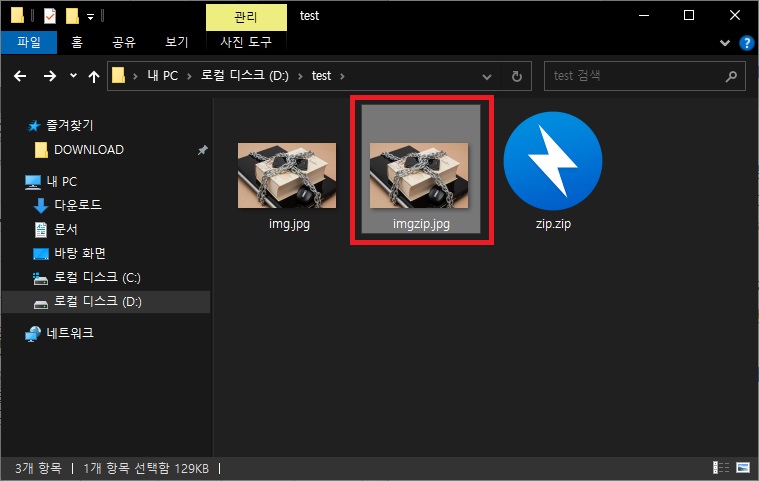
2. 프로그램으로 숨기기.
명령어를 입력하는 것이 귀찮다면 이를 위한 프로그램을 이용하여 이미지 파일에 압축파일을 숨기는 것은 어떨까 한다.
프로그램은 아래의 사이트에 접속하고 잠시 기다리면 다운로드 창이 나타나며 [DOWNLOAD](둘 중 아무거나 상관없다.) 링크를 클릭하면 다운로드가 가능하다.

프로그램을 실행하면 아래와 같은 창이 나타나는데 순서대로 이미지 파일, 압축 파일, 합쳐진 결과 파일명을 넣고 [OK]버튼을 클릭하면 파일이 생성된다.

생성된 파일은 1번과 같이 그냥 열면 이미지 파일이 열리지만 압축 프로그램을 통해 열게 되면 숨겨진 압축파일을 열고 압축을 풀 수 있다.
그 외 내용
위 방법을 이용하면 남들에게 보이고 싶지 않은 파일을 숨길 수도 있지만 그림파일만 올릴 수 있는 인터넷 게시판을 통해 파일을 공유하는 용도로도 사용이 가능하다.
사용하기에 따라서는 다양한 방법으로 사용이 가능하니 알아두면 도움이 되지 않을까 한다.